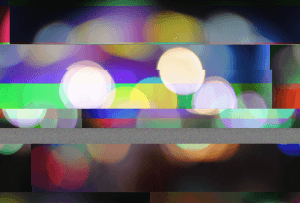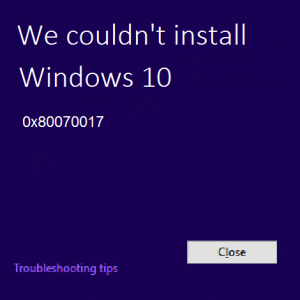So beheben Sie Probleme mit der Windows-Suche
Leserfrage:
„Hallo Wally, wenn ich etwas installiere, erwarte ich, dass es in der Suche im Startmenü angezeigt wird, aber ich habe kürzlich gesehen, dass dies nicht der Fall ist. Ich verwende Windows 10 und die Windows-Suche funktioniert nicht. Was soll ich machen?” – Katie Y., Australien
Wallys Antwort: Probleme mit der Windows-Suche sind wirklich eine große Sache. Es ist für jeden Windows-Benutzer unverzichtbar. Als es zum ersten Mal mit Windows 7 herauskam, war es ein Wendepunkt. Die Möglichkeit, so schnell suchen zu können, veränderte die Art und Weise, wie Menschen mit Windows-PCs arbeiteten, und bis heute ist die Verwendung eines Windows-Computers ohne die Windows-Suchfunktion kaum vorstellbar.
Problem
Die Windows-Suchfunktion funktioniert unter Windows 10 nicht mehr. Möglicherweise wird die folgende Fehlermeldung angezeigt:
„Microsoft Windows Search Indexer funktionierte nicht mehr und wurde geschlossen.“
Ursache
Ein Problem mit dem Windows Search Indexer.
Lösung
Folgendes müssen Sie möglicherweise wissen, um dieses Problem zu beheben:
Microsoft Windows Search Indexer
Der Microsoft Windows Search Indexer scannt alle Zieldateien und -ordner, um eine Liste oder einen Index zu erstellen. Dieser Index wird durchsucht, wenn Sie versuchen, über die Startsuchleiste nach etwas zu suchen.
Wie behebe ich Probleme mit der Windows-Suche?
Der einfachste Weg, den Windows Search-Indexer zu reparieren, besteht darin, die Indexierungsoptionen zu öffnen. Bitte befolgen Sie diese Anweisungen:
- Drücken Sie die Windows-Taste > geben Sie „Indizierungsoptionen“ ein > klicken Sie in der Liste der Suchergebnisse auf „Indizierungsoptionen“.

- Klicken Sie im Dialogfeld auf den Link „Fehlerbehebung bei Suche und Indizierung“.

- Warten Sie, bis es geladen ist.

- Befolgen Sie die Anweisungen, um die Schritte zur Fehlerbehebung abzuschließen.

Machen Sie sich keine Sorgen, wenn Sie immer noch Probleme haben. Bitte lesen Sie weiter.
Erstellen Sie den Windows-Suchindexer in Windows 10 neu
Es ist wirklich einfach. Befolgen Sie einfach diese Anweisungen.
- Drücken Sie die Windows-Taste > geben Sie „Indizierungsoptionen“ ein > klicken Sie in der Liste der Suchergebnisse auf „Indizierungsoptionen“.

- Klicken Sie auf die Schaltfläche „Erweitert“.

- Gehen Sie zur Registerkarte mit der Bezeichnung „Indexeinstellungen“ und klicken Sie auf „Neu erstellen“.

Los geht’s! Damit sollte der Windows-Suchindex repariert sein. Starten Sie Windows neu und versuchen Sie erneut, die Startsuchleiste zu verwenden.